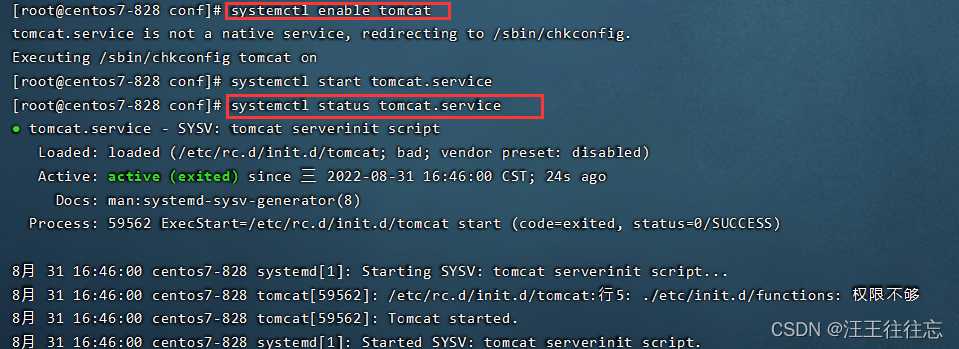安装Tomcat
1:上传Tomcat
mkdir tomcat
点击上传文件
cd /my /tomcate
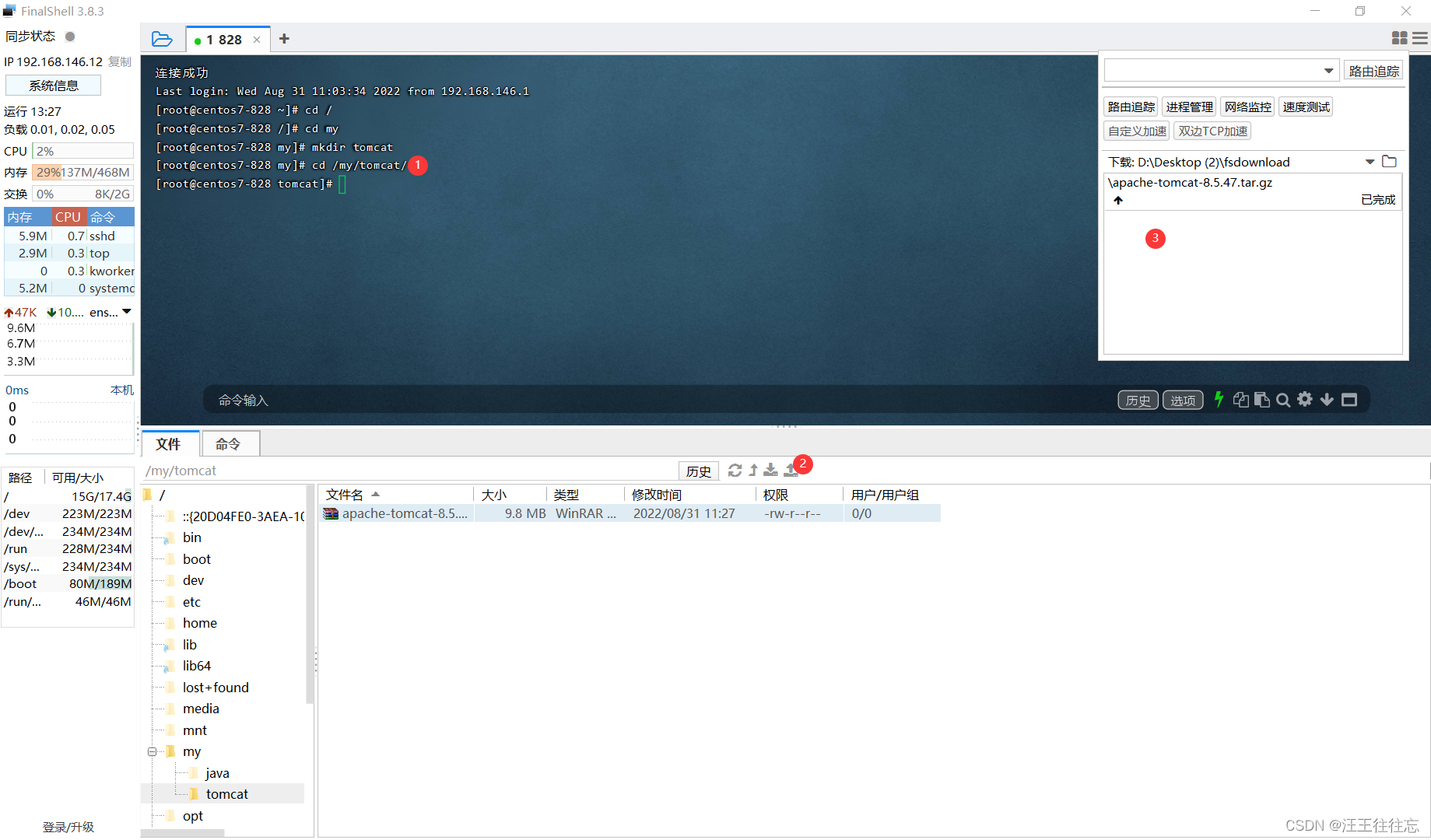
解压:
tar -zxvf /my/tomcat/apache-tomcat-8.5.47.tar.gz
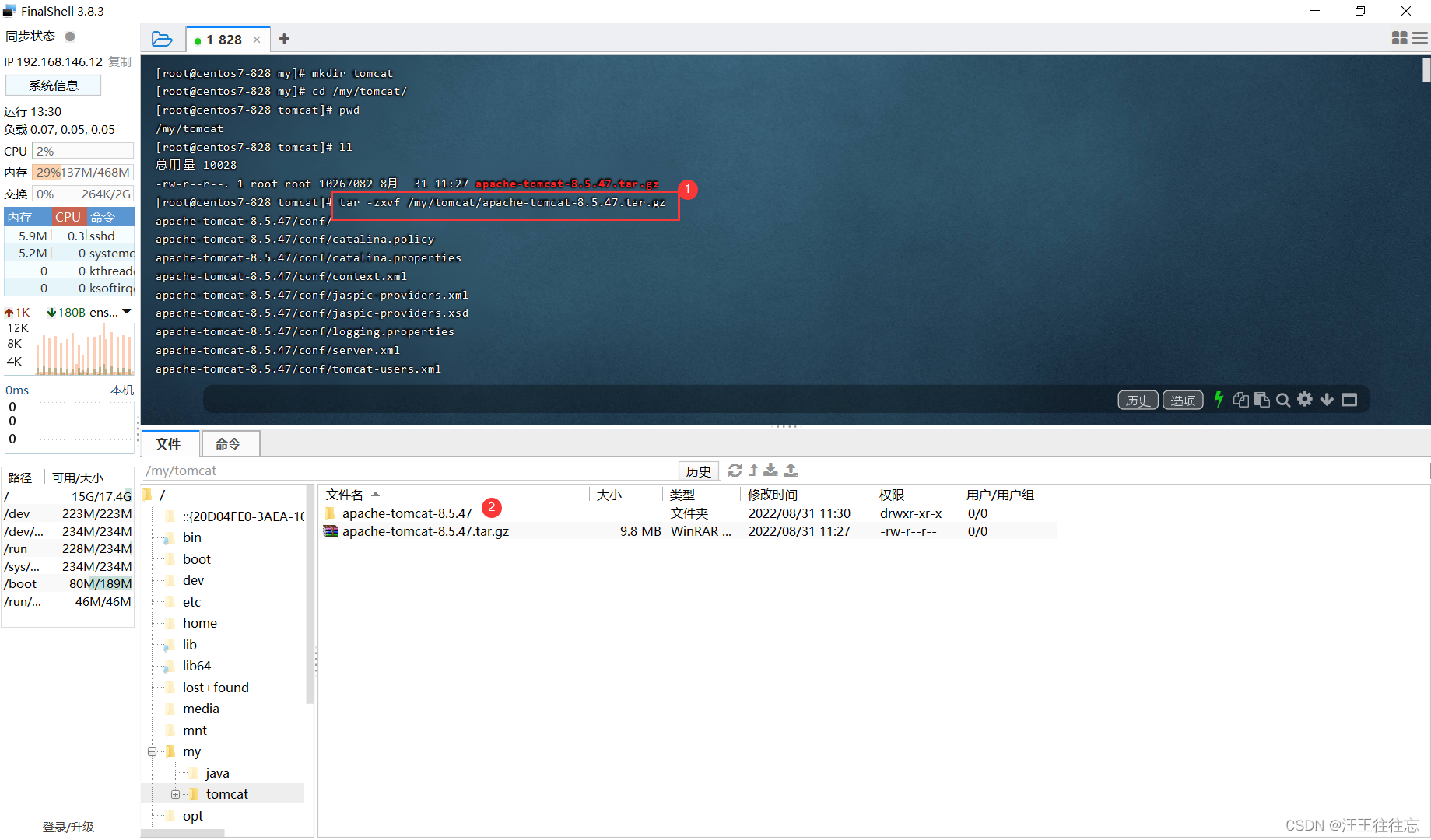
rm -f /my/tomcat/apache-tomcat-8.5.47.tar.gz // 删除软件包
mv apache-tomcat-8.5.47 tomcat8 // 修改文件名为tomcat8, 此步骤非必须, 只是为了方便以后输入路径
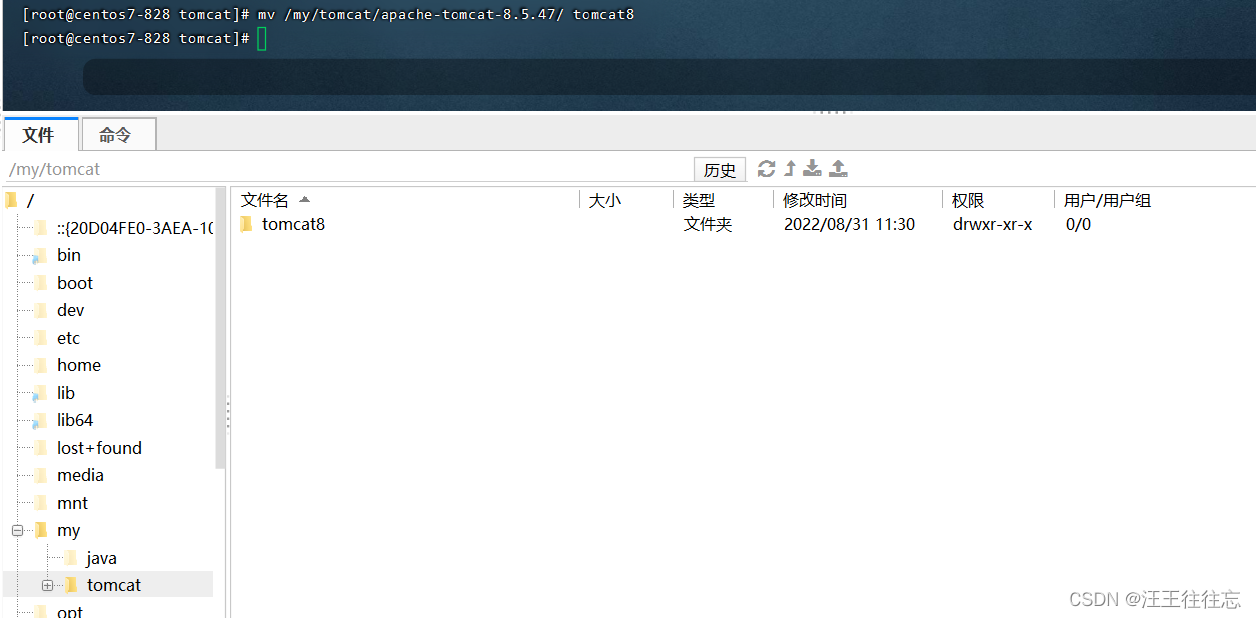
启动tomcat:
在tomcat的bin中执行:
./startup.sh

Linux下Tomcat启动正常,但浏览器无法访问Tomcat 8080端口:
来自 <https://www.jianshu.com/p/502de1600b23>
1、执行命令设置firewalld
systemctl stop firewalld
systemctl mask firewalld

3、关闭防火墙
执行命令:systemctl stop iptables
4、编辑 vi /etc/sysconfig/iptables
添加以下内容并保存退出:
#允许8080端口通过防火墙
-A INPUT-m state --state NEW-m tcp -p tcp --dport 8080-j ACCEPT
#允许3306端口通过防火墙
-A INPUT-m state --state NEW-m tcp -p tcp --dport 3306-j ACCEPT
#允许9904端口通过防火墙
-A INPUT-m state --state NEW-m tcp -p tcp --dport 9904-j ACCEPT
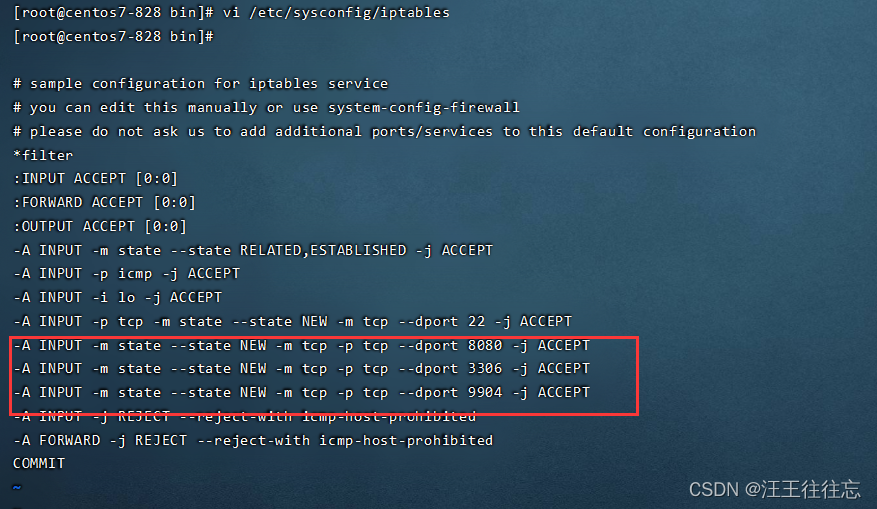
5、重启防火墙
执行命令:systemctl restart iptables

6、打开外部浏览器,输入http://centOS IP:8080
即可看到Tomcat欢迎界面!
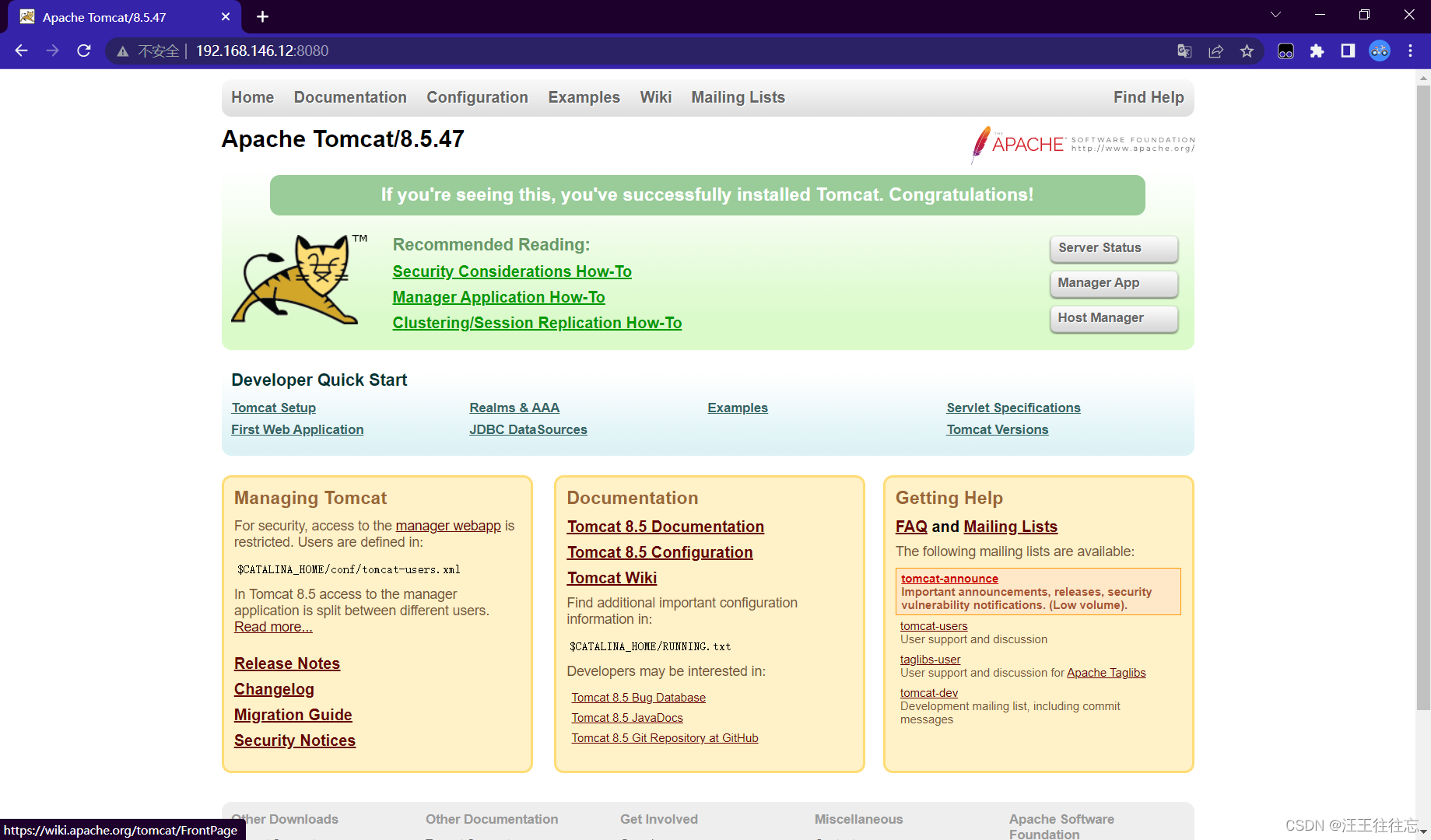
来自 <https://www.jianshu.com/p/502de1600b23>
可以使用 ./shutdown.sh 命令来停止 Tomcat 服务器:
来自 <Linux 环境 Tomcat 服务器配置详解_睿思达DBA_WGX的博客-CSDN博客_linux配置tomcat环境>

来自 <centos 7中设置tomcat 7为系统服务的方法详解(centos7部署tomcat)-服务器教程-知优网>
三、配置 Tomcat 服务器
1、设置 Tomcat 服务器自动启动
(1)将 bin/catalina.sh 拷贝到 /etc/init.d 目录下,并重命名为 tomcat
cp -p /my/tomcat/tomcat8/bin/catalina.sh /etc/init.d/tomcat
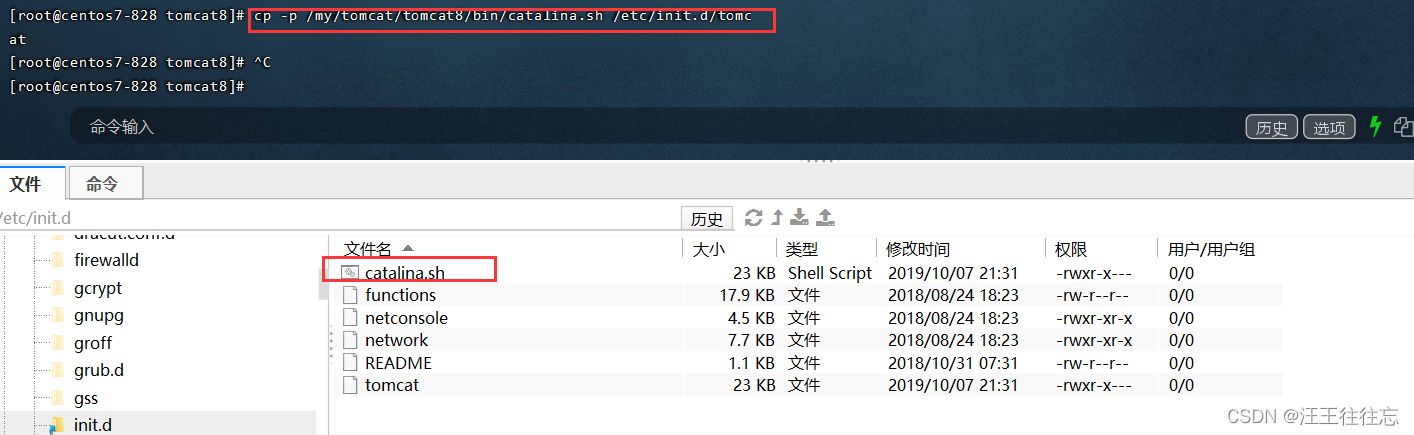
ll /etc/init.d/tomcat
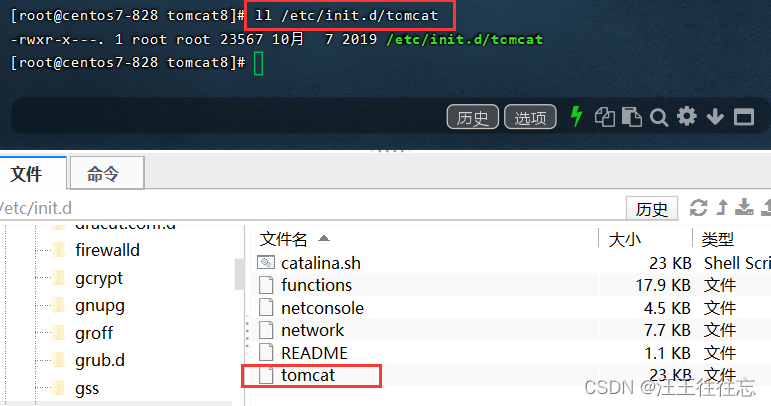
(2)编辑 tomcat 文件,加入以下内容
#在第二行加入以下内容:
[root@test bin]# vi /etc/init.d/tomcat
#!/bin/sh
# chkconfig: 112 63 37
# description: tomcat serverinit script
# Source Function Library
./etc/init.d/functions
JAVA_HOME=/usr/local/jdk1.8
CATALINA_HOME=/usr/local/tomcat8.5.75

(3)为 tomcat 文件赋予新的权限
[root@centos7-828 tomcat8]# ll /etc/init.d/tomcat
-rwxr-x---. 1 root root 23743 8月 31 12:53 /etc/init.d/tomcat
[root@centos7-828 tomcat8]# chmod 755 /etc/init.d/tomcatomcat
[root@centos7-828 tomcat8]# ll /etc/init.d/tomcat
-rwxr-xr-x. 1 root root 23743 8月 31 12:53 /etc/init.d/tomcat
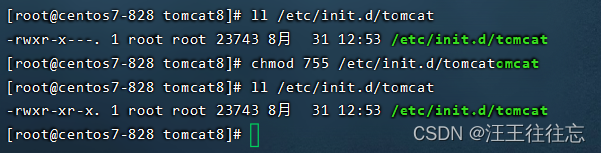
(4)设置 Tomcat 服务器自动启动
[root@test bin]# chkconfig --add tomcat
[root@test bin]# chkconfig tomcat on

(5)启动和关闭 Tomcat
[root@centos7-828 tomcat8]# service tomcat start
/etc/init.d/tomcat: line 5: ./etc/init.d/functions: Permission denied
Using CATALINA_BASE: /my/tomcat/tomcat8
Using CATALINA_HOME: /my/tomcat/tomcat8
Using CATALINA_TMPDIR: /my/tomcat/tomcat8/temp
Using JRE_HOME: /my/java/jdk1.8.0_341
Using CLASSPATH: /my/tomcat/tomcat8/bin/bootstrap.jar:/my/tomcat/tomcat8/bin/tomcat-juli.jar
Tomcat started.
[root@centos7-828 tomcat8]# service tomcat stop
/etc/init.d/tomcat: line 5: ./etc/init.d/functions: Permission denied
Using CATALINA_BASE: /my/tomcat/tomcat8
Using CATALINA_HOME: /my/tomcat/tomcat8
Using CATALINA_TMPDIR: /my/tomcat/tomcat8/temp
Using JRE_HOME: /my/java/jdk1.8.0_341
Using CLASSPATH: /my/tomcat/tomcat8/bin/bootstrap.jar:/my/tomcat/tomcat8/bin/tomcat-juli.jar
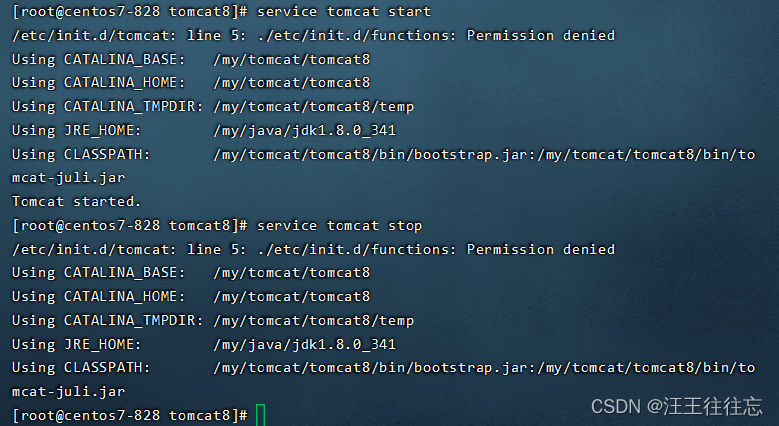
2、配置 tomcat 服务的访问端口
Tomcat 默认访问的端口是 8080,如果需要修改,则需要修改 server.xml 文件:
[root@test conf]# pwd
/usr/local/tomcat8.5.75/conf
[root@test conf]
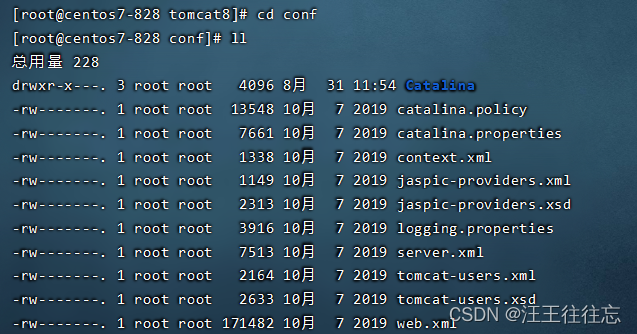
(1)打开文件:server.xml
把:
<Connector port="8080"protocol="HTTP/1.1"修改为:
<Connector port="80"protocol="HTTP/1.1"
![]()
(2)重新启动 tomcat
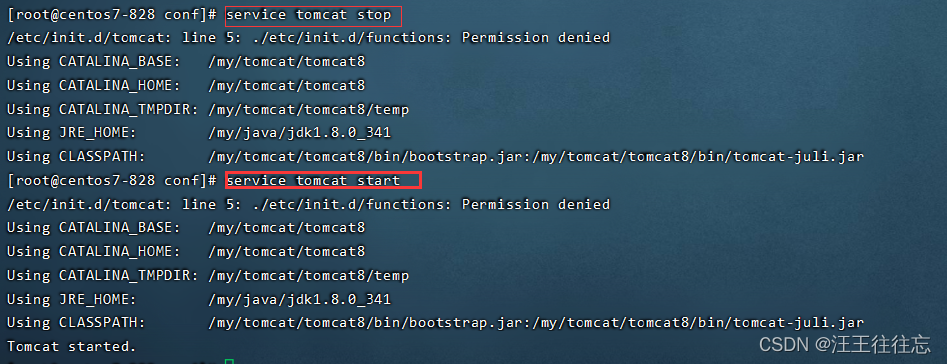
3、配置 tomcat 服务器的应用目录
(要嵌套一层,还不知道为什么)
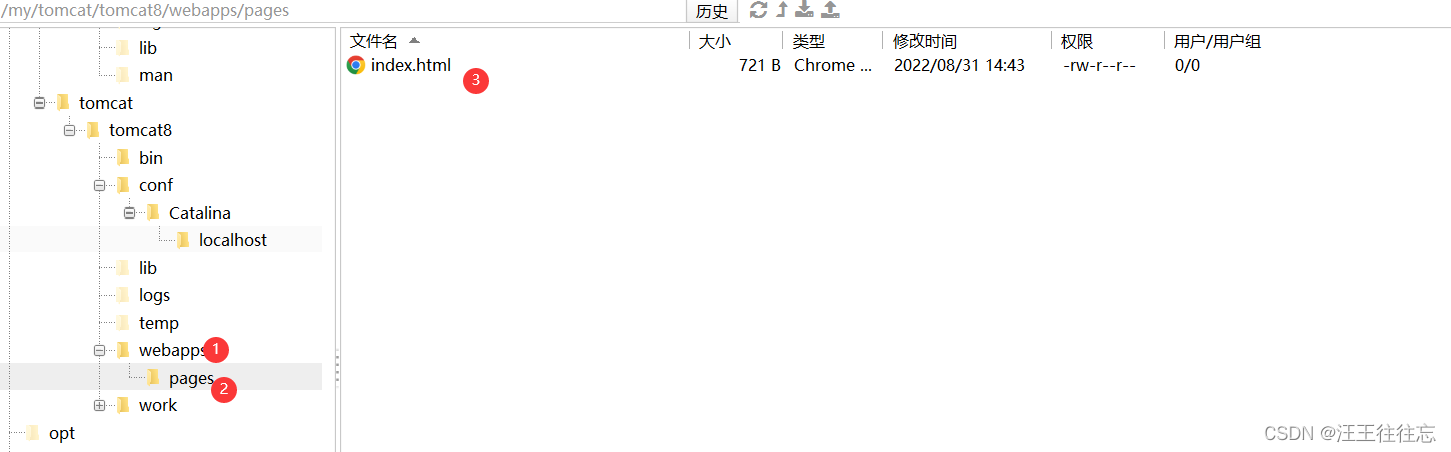
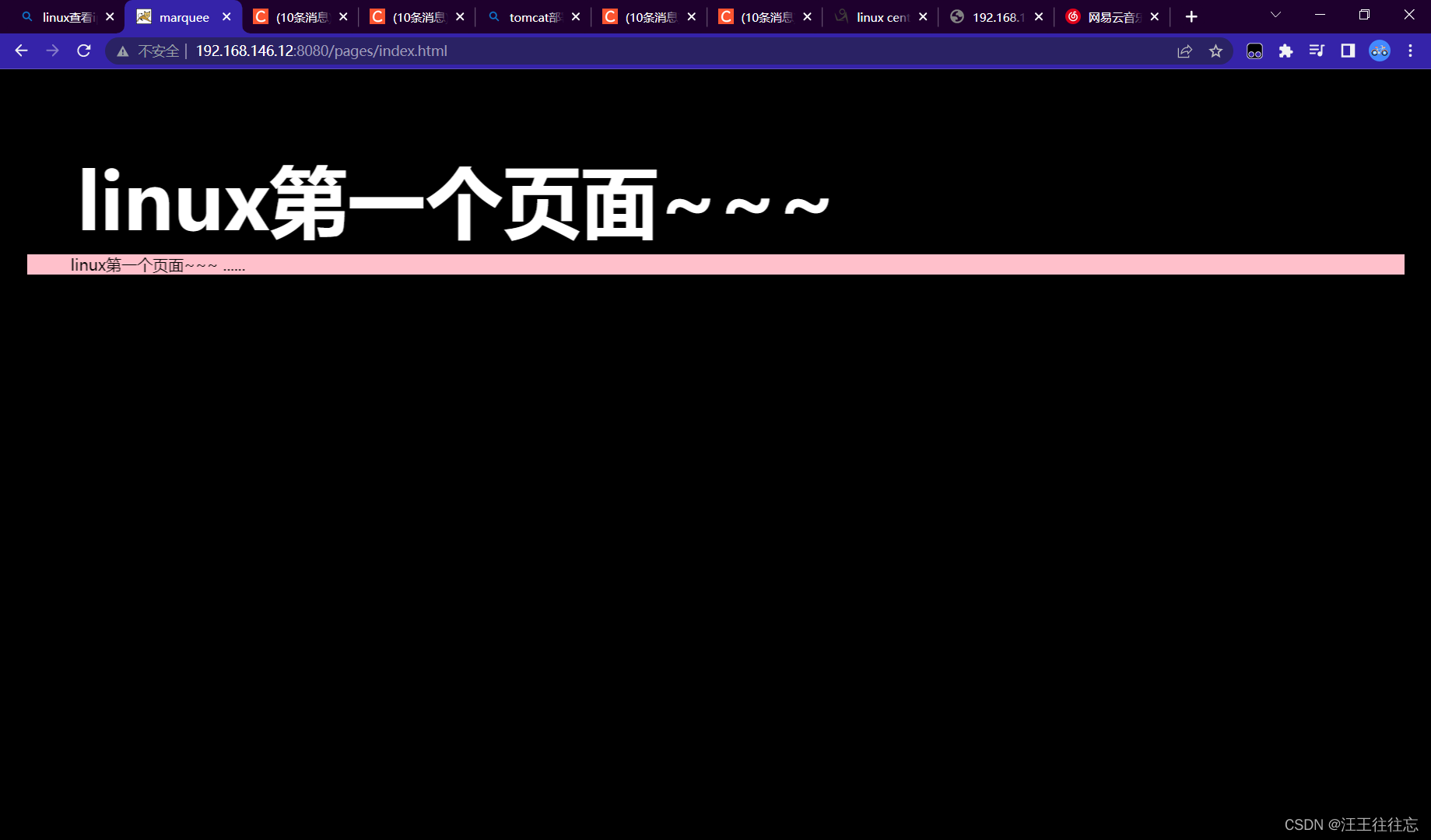
4.允许开机启动
systemctl enable tomcat
5.启动,查看状态,重启,关闭 tomcat
systemctl start tomcat.service
systemctl status tomcat.service
systemctl restart tomcat.service
systemctl stop tomcat.service